Win7电脑一个喇叭无声解决办法
- 时间:2015年04月02日 08:53:59 来源:魔法猪系统重装大师官网 人气:5486
win7电脑使用过程中,出现一个喇叭无声是什么情况呢?为什么会Win7电脑一个喇叭无声?Win7电脑一个喇叭无声解决办法有没有呢?现在小编就来跟大家介绍下Win7电脑一个喇叭无声解决办法。
小编使用笔记本时,发现声音失真,原来是一个喇叭没有声音。这种情况不常见,但是如果你使用过音频编辑软件或者通过第三方软件进行设置,就可能出现。出现Win7笔记本一个喇叭无声,可以通过电脑系统设置进行处理。下面,小编就为大家演示电脑一个喇叭失声的解决方案。
相关推荐:三步快速找回win7系统音量喇叭图标。
具体方法:
第一步、在桌面右下角任务栏,右键点击“小喇叭”选中“播放设备”。
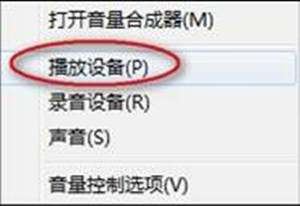
第二步、在“声音”界面,双击“扬声器”。
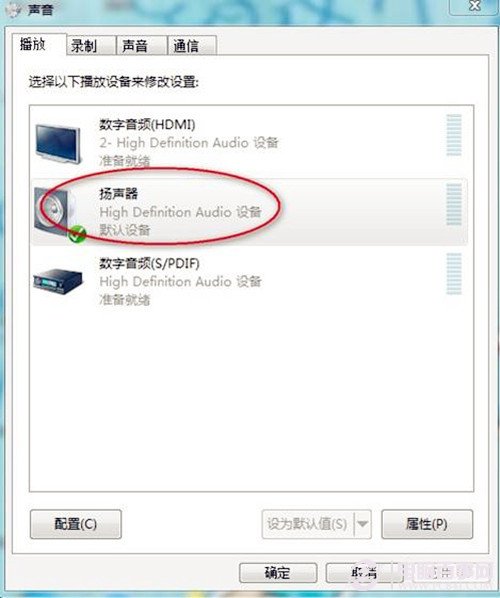
第三步、“扬声器 属性”窗口中,我们选择“级别”选项,再点击“平衡”。
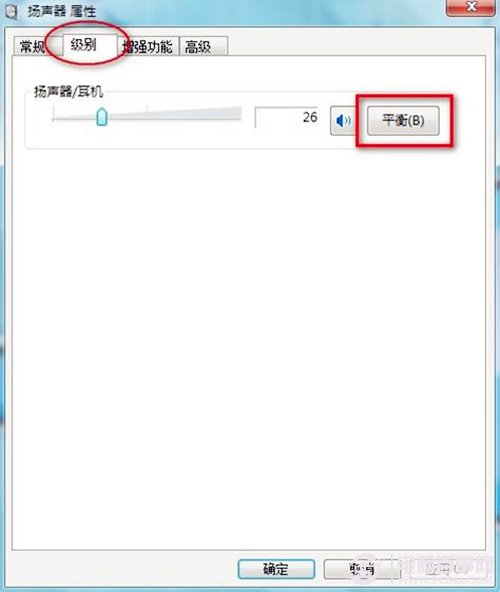
第四步、在弹出的“平衡”窗口中,我们调节一下左前和右前的声音大小,让它们保持一样的数值。
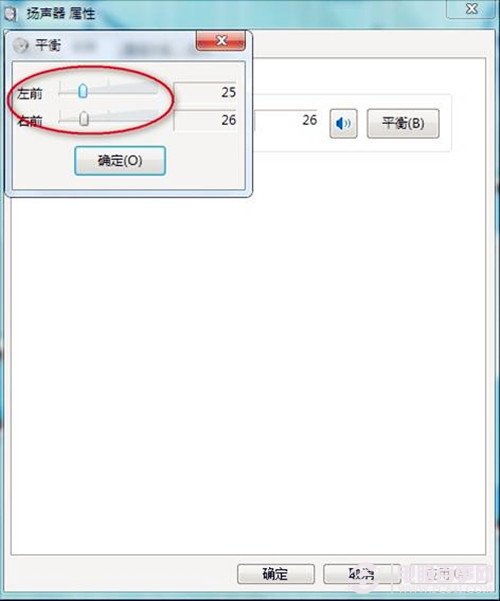
第五步、我们回到“声音”界面,点击“配置”,进行测试效果。
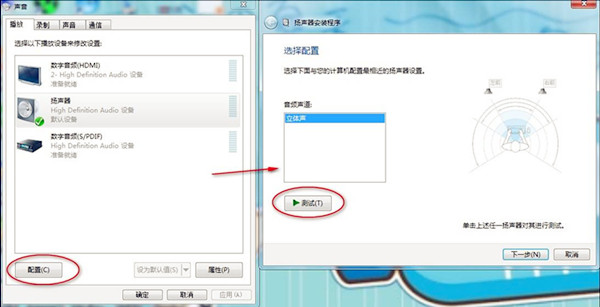
后记:
本文的电脑一个喇叭失声的解决方案,除了笔记本外,同样适用于台式电脑。当电脑没有声音,或者录音失败时,也可以参考本文进行调试。
更多笔记本重装系统精彩内容尽在魔法猪系统重装大师。
Win7一个喇叭无声,喇叭无声,win7无声
上一篇:阻止Windows7自动安装驱动程序方法
下一篇:Win7连不上WiFi解决办法









